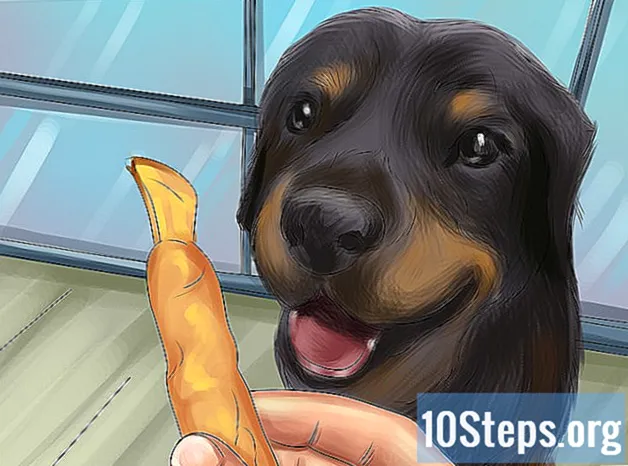நூலாசிரியர்:
Carl Weaver
உருவாக்கிய தேதி:
24 பிப்ரவரி 2021
புதுப்பிப்பு தேதி:
14 மே 2024

உள்ளடக்கம்
கடவுச்சொல் ஒரு கோப்புறையை எவ்வாறு பாதுகாப்பது என்பதை அறிய (விண்டோஸ் மற்றும் மேக் இரண்டிலும்), கீழே உள்ள முறைகளைப் படிக்கவும்.
படிகள்
2 இன் முறை 1: விண்டோஸில்
- தொடக்க மெனுவைத் திறக்கவும்

திரையின் மேல் வலது மூலையில்.
அதைத் தட்டச்சு செய்க வட்டு பயன்பாடு அழுத்தவும் திரும்பவும் வட்டு பயன்பாட்டு பயன்பாட்டைத் திறக்க.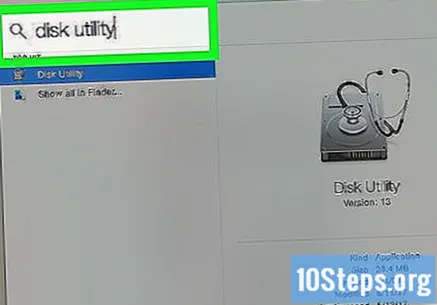
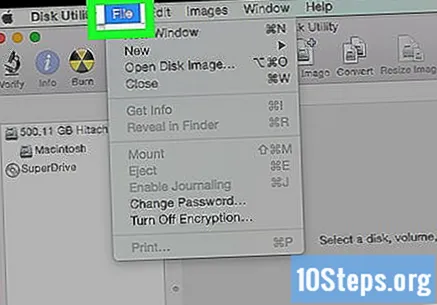
கிளிக் செய்க கோப்பு, இது மேக் திரையின் மேல் இடது மூலையில் இருக்கும்.
தேர்வு புதிய படம் கிளிக் செய்யவும் கோப்புறை படம்; ஒரு கண்டுபிடிப்பாளர் சாளரம் திறக்கும்.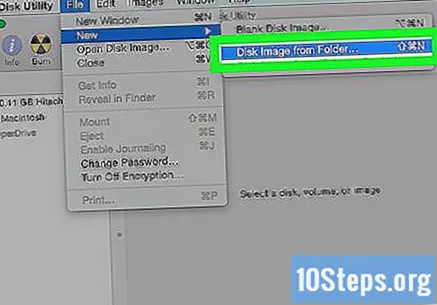
- மேக்கின் பழைய பதிப்புகளில், விருப்பத்தை “கோப்புறை வட்டு படம்” என்று அழைக்கலாம்.
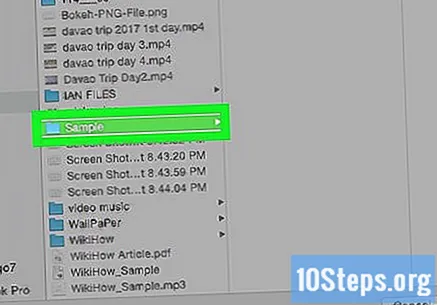
நீங்கள் பாதுகாக்க விரும்பும் கோப்புறையைத் தேர்ந்தெடுத்து கிளிக் செய்க திற. தோன்றும் சாளரத்தின் மேலே உள்ள பெட்டியைக் கிளிக் செய்து, உங்கள் கோப்புறையின் இருப்பிடத்தைத் தேர்ந்தெடுக்கவும் ("டெஸ்க்டாப்", எடுத்துக்காட்டாக), கோப்புறையில் கிளிக் செய்து "திற" என்பதைத் தேர்வுசெய்க.
"இவ்வாறு சேமி" புலத்தில் கோப்புறையை பெயரிடுக.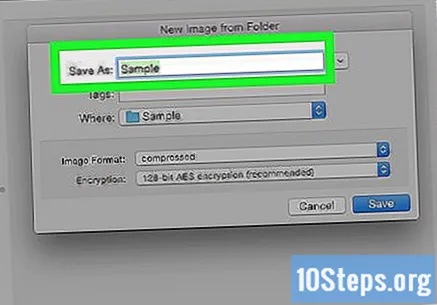
“குறியாக்க” கீழ்தோன்றும் மெனுவைக் கிளிக் செய்து தேர்வு செய்யவும் 128-பிட் AES குறியாக்கம்.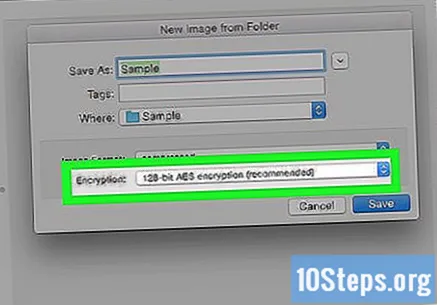
"பட வடிவமைப்பு" கீழ்தோன்றும் மெனுவைத் தேர்வுசெய்க.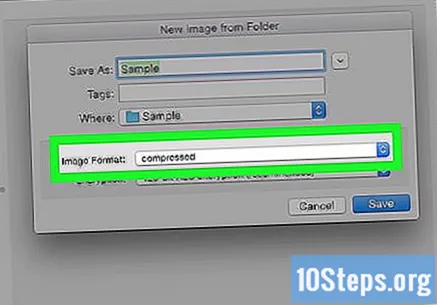
கிளிக் செய்க படிக்க / எழுத. மறைகுறியாக்கப்பட்ட கோப்புகளை பின்னர் சேர்க்க மற்றும் அகற்ற இந்த விருப்பம் உங்களை அனுமதிக்கிறது.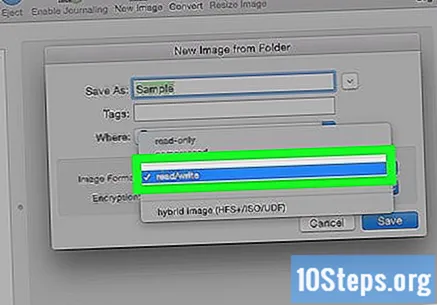
தேர்ந்தெடு பாதுகாக்கசாளரத்தின் கீழ் வலது மூலையில்.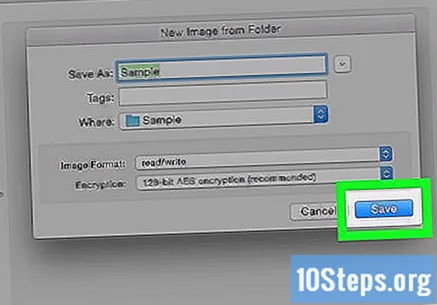
கடவுச்சொல்லை உருவாக்கி கிளிக் செய்க தேர்ந்தெடுக்க. "கடவுச்சொல்" புலத்தில் கோப்புறையின் கடவுச்சொல்லை உள்ளிட்டு, அதை மீண்டும் "உறுதிப்படுத்து" இல் செய்யுங்கள். அதை வரையறுக்க "தேர்வு" என்பதைக் கிளிக் செய்க.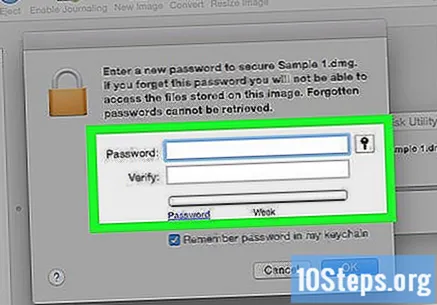
- தொடர கடவுச்சொற்கள் ஒரே மாதிரியாக இருக்க வேண்டும்.
சாளரத்தின் அடிப்பகுதியில் உள்ள நீல பொத்தானைத் தேர்ந்தெடுக்கவும் பாதுகாக்க. இது அசல் கோப்புறையின் மறைகுறியாக்கப்பட்ட நகலை உருவாக்கும்.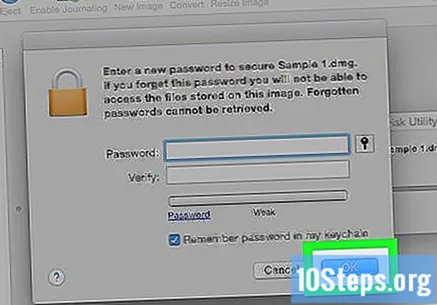
- படத்தின் பெயர் அசல் கோப்புறையைப் போலவே இருந்தால், நீங்கள் கோப்புறையை மாற்ற விரும்புகிறீர்களா என்று கேட்டால் “மாற்று” என்பதைக் கிளிக் செய்க.
கிளிக் செய்க முடிவு விருப்பம் தோன்றும் போது. அங்கு, கடவுச்சொல் பாதுகாக்கப்பட்ட கோப்புறை உருவாக்கப்பட்டது! இது ".dmg" கோப்பாக காண்பிக்கப்படும்.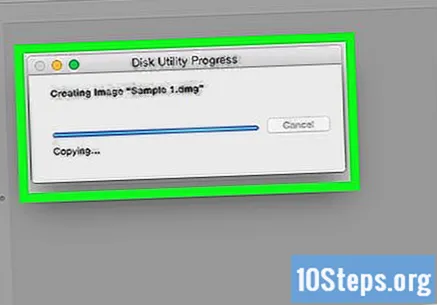
- நீங்கள் விரும்பினால், கடவுச்சொல் பாதுகாக்கப்பட்ட கோப்புறையை உருவாக்க பயன்படுத்தப்பட்ட அசல் கோப்புறையை நீக்கலாம். இப்போது உருவாக்கப்பட்ட ".dmg" கோப்பில் கோப்புகள் பாதுகாப்பாக இருக்கும்.
கடவுச்சொல் பாதுகாக்கப்பட்ட கோப்புறையைத் திறந்து, “.dmg” உருப்படியைத் திறக்க இரட்டை சொடுக்கவும். கடவுச்சொல் கோரப்படும்.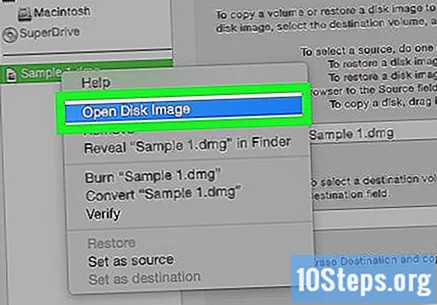
நீங்கள் அமைத்த கடவுச்சொல்லை உள்ளிட்டு சொடுக்கவும் சரி. கோப்புறை டெஸ்க்டாப்பில் பொருத்தப்பட்ட மெய்நிகர் இயக்ககமாக திறக்கும்; திறக்கும்போது, ஒரு சாளரம் திறந்து, கோப்புகளைக் காண்பிக்கும்.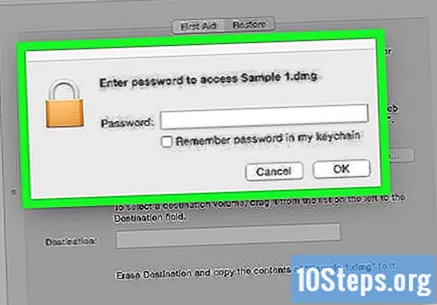
கோப்புறையை பூட்டு. முடிந்ததும், பின்வரும் முறைகளில் ஒன்றைப் பயன்படுத்தி திறக்கப்பட்ட இயக்ககத்தை “வெளியேற்றுவதன்” மூலம் கோப்புறையை மீண்டும் “பூட்ட” முடியும்: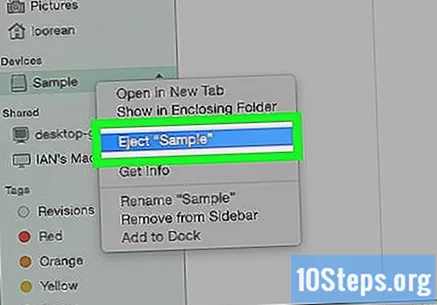
- மறுசுழற்சி தொட்டியில் இயக்கி ஐகானைக் கிளிக் செய்து இழுக்கவும்;
- ஐகானில் வலது கிளிக் செய்து “வெளியேற்று” என்பதைத் தேர்வுசெய்க;
- கோப்புறை பெயருக்கு அடுத்து, கண்டுபிடிப்பான் சாளரத்தின் இடது பக்கத்தில், இயக்ககத்தை வெளியேற்ற பொத்தானைக் கிளிக் செய்க.


உதவிக்குறிப்புகள்
- கடவுச்சொல்லுடன் நீங்கள் பூட்ட விரும்பும் எந்த கோப்புறையின் பாதுகாப்பற்ற காப்புப்பிரதியை உருவாக்குவது முக்கியம். இது வெளிப்புற வன் அல்லது கிளவுட் ஸ்டோரேஜ் சேவையில் செய்யப்படலாம்.
எச்சரிக்கைகள்
- கோப்புறை கடவுச்சொல்லை மறந்துவிட்டால், அதில் உள்ள கோப்புகளுக்கான நிரந்தர அணுகலை இழக்கும் அபாயம் உள்ளது.